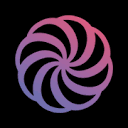苹果笔记本(mac)凭借其简洁直观的界面与卓越的性能,深受广大用户的青睐。但对于刚接触mac的新手而言,如何解压文件可能略显陌生。接下来,我们将分步骤详细介绍几种在mac上解压文件的常用方法。
### 1. 使用系统自带的归档实用工具
Mac操作系统内置了“归档实用工具”,能够轻松处理常见的zip格式压缩文件。你无需额外下载任何软件,只需双击需要解压的zip文件,系统便会自动启动解压流程。解压完成后,生成的文件夹会出现在原始压缩包的同一目录下,方便你快速查看和使用其中的内容。
### 2. 右键选择“打开方式”
若压缩文件未默认使用归档实用工具打开,你可以通过右键点击该文件,选择“打开方式”,然后从列表中手动选取“归档实用工具”来完成解压。这种方式特别适用于需要切换默认程序的情况,帮助你更灵活地管理不同类型的压缩包。
### 3. 使用第三方解压软件
对于rar、7z等非zip格式的压缩文件,Mac原生工具可能无法支持。此时,推荐使用功能强大的第三方解压工具,例如BetterZip。该软件支持多种压缩格式,操作界面友好。你只需将压缩文件拖拽至BetterZip窗口,选中目标内容,点击“解压”按钮即可完成操作。同时,BetterZip还支持批量解压,大幅提升处理多个压缩包时的效率。
### 4. 设置右键菜单快捷操作
为了进一步提升操作效率,你还可以为第三方软件设置右键快捷菜单。以BetterZip为例,进入其设置界面后,勾选“在右键菜单和Finder工具栏中显示BetterZip菜单”选项。设置完成后,在Finder中右键点击任意压缩文件,即可直接从上下文菜单中选择预设的解压选项,实现一键快速解压,省时又便捷。
综上所述,Mac上解压文件的方式丰富多样,无论你是依赖系统自带功能,还是偏好功能更全面的第三方工具,都能找到适合自己的操作方式。轻松应对各类压缩文件,让日常使用更加高效流畅。